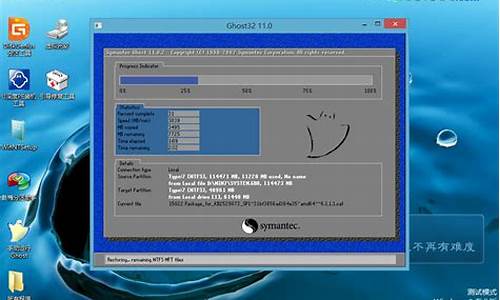电脑键盘找不见怎么办-电脑系统键盘找不到了怎么办
1.我的电脑桌面上的键盘图标没有了如何复原
2.电脑桌面右下角的小键盘不见了,怎么办?
3.电脑上输入法键盘没了怎么办?
4.win7系统找不到输入法怎么办|win7系统找不到输入法的解决方法
我的电脑桌面上的键盘图标没有了如何复原

1、当使用的电脑是win10系统时,?在桌面空白处右键,找到个性化,点击进入后会出现设置界面。
2、在左侧一栏找到主题,单击,然后在右侧一栏下拉鼠标找到桌面图标设置。
3、点击进入后发现计算机前面的小格子是空着的,点击勾选,再点击下方的确定。
4、这时再回到桌面就发现我的电脑图标就出现了,这个方法也同样可以找回桌面上的回收站和网络图标等。完成。
电脑桌面右下角的小键盘不见了,怎么办?
解决电脑桌面右下角的小键盘不见了,怎么办的步骤如下:
1.点击电脑桌面上的开始,点击‘控制面板’。
2.点开控制面板界面后,找见‘区域和语言’。
3.在‘区域和语言’界面上,点击‘键盘和语言’。
4.点开‘键盘和语言’后,点击‘更改键盘’。
5.点击更改键盘,点击语言栏。
6.语言栏里显示的是隐藏,去掉隐藏即可。这样就解决了电脑桌面右下角的小键盘不见了,怎么办的问题了。
电脑上输入法键盘没了怎么办?
通过下面方法解决:
方法一:
1、使用鼠标右键点击任务栏空白处,调出设置菜单→工具栏→勾选语言栏。
方法二:
1、按照办法一不能调出输入法语言栏,可以在控制面板中设置一下,具体方法如下:开始→控制面板→区域和语言选项→详细信息→设置→首选项→语言栏→语言栏设置→勾选在桌面上显示语言栏→确定。
2、如此语言栏菜单不能设置(灰色)时,可以这样设置:高级→文字服务和输入语言→系统配置→去掉 关闭高级文字服务 前的选中对勾。再使用上述方法看语言栏是否可以设置了。
方法三:
1、可以按三键Ctrl+Alt+Del调出Windows任务管理器→进程→查看其中是否有ctfmon.exe 进程?如没有,就开启一个,方法是:点击工具栏上方的文件→新建任务→在出来的对话框内填入:ctfmon.exe 再点击确定就可以了。
2、如果不能正常运行ctfmon.exe文件,可以使用搜索查找一下,也许会有备用的文件,或者到相同操作系统中复制一个,保存在C:\Windows\System32文件夹下即可。重启电脑予以确认。
3、将这个ctfmon.exe文件设置成开机启动,如被一些优化软件禁用了,可以开启。在注册表中自行设置随机启动(确保ctfmon.exe文件在C:\Windows\System32文件夹中):在开始→运行中输入: regedit 按回车键之后,打开注册表编辑器。
方法四:
使用专用工具将其调出来。如果使用搜狗拼音输入法,也有修复功能的。
win7系统找不到输入法怎么办|win7系统找不到输入法的解决方法
电脑安装win7纯净版系统都自带有输入法,一般在桌面右下角能够正常显示输入法的,可是有些用户说怎么也找不到输入法,怎么回事呢?可能是电脑中毒或设置不当导致的。那么我们只要启动服务或者修改输入法相关设置即可解决找不到输入法的问题了,我们可以利用软件工具来解决找不到输入法问题。下面一起看下解决方法吧。
推荐:雨林木风win7系统下载
具体方法如下:
一、服务没有启动
在服务没有启动的情况下,我们无法切换输入法甚至在状态栏根本就不显示。
1、在“开始菜单”中的“运行”里输入“ctfmon”启动该服务即可解决该问题;
2、如果确实是该原因导致并想一劳永逸,就需要在开机启动项中添加她。在“开始菜单”中的“运行”里输入“msconfig”,切换到“启动”项,将“msconfig”的启动项勾选上即可。如果用户权限不足,就无法显示该启动项。
二、输入法被删,只剩“美式键盘”或一个不剩
1、进入到控制面板;
2、更改键盘或其它输入法;
3、点击更改键盘;
4、点击添加;
5、拉到最下面,添加已存在的输入法;
6、确定修改;
三、输入法被隐藏
输入法被隐藏后,右下角也将不再显示输入法图标。
1、首先重复“输入法被删,只剩“美式键盘”或一个不剩”的前三个步骤;
2、选择“停靠于任务栏”。
以上就是win7系统找不到输入法的三种解决方法,简单几个步骤,希望此教程内容能够帮助到大家!
声明:本站所有文章资源内容,如无特殊说明或标注,均为采集网络资源。如若本站内容侵犯了原著者的合法权益,可联系本站删除。